安装Win10过程中提示出现文件损坏怎么办
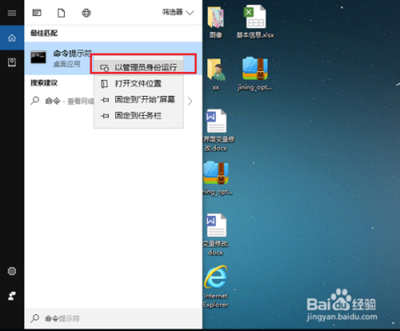
安装Win10过程中提示文件损坏的解决方法
一、下载相关问题导致的文件损坏
- 更换下载方式:如果是使用迅雷工具下载导致的文件损坏,由于迅雷使用P2P技术,文件由很多用户的文件碎片合并而成,有几率造成下载的ISO文件微小损坏,建议不要使用迅雷下载,直接使用浏览器进行下载。下载后尽量使用SHA1值查看工具和公布的进行对比,一样的才能安装。
二、已安装好Win10但提示存在受损文件的情况
- 系统自带修复功能
- 进入设置选项:开启win10菜单栏,点击设置选项。
- 选择优化和安全:在系统设置里,点击优化和安全性选项。
- 点击修复:之后点击修复选项,就可以看到重设此电脑的选项,点击开始进行重设。
- 选择重置方式:有两个选项,保存文件和删除全部内容(如果是自带的电脑也会有第三个选项还原出厂设置,可以恢复正常出厂前的系统),根据自身需求选择是否保存个人文件和流程,或者删除所有个人文件、应用和设置,选择时要考虑是否有重要资料。
- 执行重置:全部准备就绪后,点击重设按键,系统逐渐重启。
三、使用USB闪存驱动器修复
- 准备工作
- 需要电脑(Win10系统)、可靠的网络连接、USB闪存驱动器。
- 操作步骤
- 确保网络正常并下载工具:打开电脑,保证网络连接正常,下载并运行“Windows10安装媒体创建工具”。
- 创建安装媒体:选择“创建安装媒体(USB闪存驱动器、DVD或ISO文件)”,点击“下一步”;然后选择语言、版本和体系结构,点击“下一步”;再选择“USB闪存驱动器”,点击“下一步”;接着选择要使用的USB闪存驱动器,点击“下一步”,等待工具完成创建过程。
- 插入闪存驱动器并重启电脑:将USB闪存驱动器插入受损系统的电脑,重启电脑。
- 进入修复界面:按照屏幕提示进行操作,选择“修复你的电脑”,然后选择“疑难解答”>“高级选项”>“命令提示符”。
- 执行修复命令:在命令提示符中输入“sfc/scannow”并按下回车键,等待扫描和修复过程完成,之后重启电脑检查问题是否解决。
在解决过程中需要注意:确保网络连接稳定以便下载所需工具;选择合适的语言、版本和体系结构;选择正确的USB闪存驱动器;按照屏幕提示进行操作,避免误操作;等待修复过程完成,不要中途中断。
本篇文章所含信息均从网络公开资源搜集整理,旨在为读者提供参考。尽管我们在编辑过程中力求信息的准确性和完整性,但无法对所有内容的时效性、真实性及全面性做出绝对保证。读者在阅读和使用这些信息时,应自行评估其适用性,并承担可能由此产生的风险。本网站/作者不对因信息使用不当或误解而造成的任何损失或损害承担责任。
